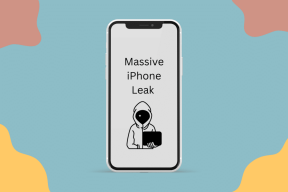როგორ დააყენოთ სურათის პაროლი Windows 10-ში
Miscellanea / / February 15, 2022
პაროლის რეგულარული შესვლის გარდა, Windows გთავაზობთ უსაფრთხოების სხვა ზომებს, როგორიცაა PIN და სურათის პაროლი, რათა დაიცვას თქვენი კომპიუტერი არაავტორიზებული წვდომისგან.
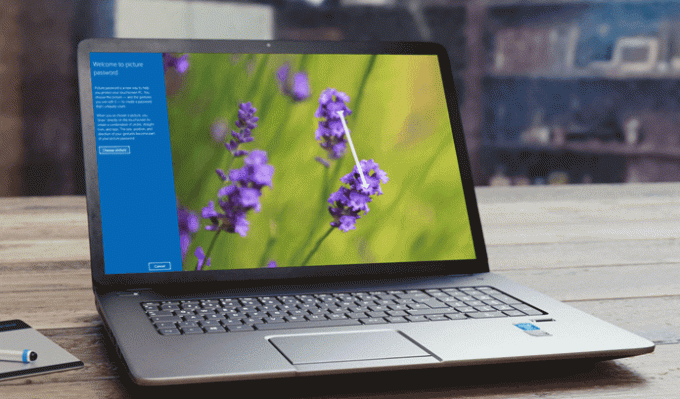
PIN-ის მსგავსად, სურათის პაროლი შეიძლება გამოყენებულ იქნას როგორც ალტერნატიული მეთოდი თქვენს კომპიუტერში შესასვლელად, რომლის წვდომაც შესაძლებელია თქვენი ანგარიშის პარამეტრების საშუალებით.
თუ გრძელი პაროლების დამახსოვრება გიჭირთ, მაშინ სურათის პაროლი არის გასაოცარი ალტერნატივა, რომელიც შეესაბამება თქვენს საჭიროებებს და ასევე ასრულებს სამუშაოს.
ასევე წაიკითხეთ: როგორ გამოვიყენოთ სურათის პაროლი Windows 8-ზე?მიუხედავად იმისა, რომ სურათების პაროლები უფრო სახალისოა სენსორული ეკრანის მოწყობილობებზე, ისინი კარგად მუშაობენ არა სენსორულ კომპიუტერებზე და ლეპტოპებზეც.
რა არის სურათის პაროლი?
სურათების პაროლები საშუალებას გაძლევთ შეხვიდეთ ფიგურების - სწორი ხაზების ან წრეების - დახატვით, გარკვეული შეხებით ლაქები სურათზე ან ჟესტების გაკეთებით, ეს ყველაფერი მორგებულია მომხმარებლების მიერ დაყენებისას პაროლი.
სურათების პაროლები ისეთივე უსაფრთხოა, როგორც თქვენი ჩვეულებრივი პაროლი ან PIN, რადგან მონაცემები ინახება ადგილობრივად თქვენს კომპიუტერში.
ასევე წაიკითხეთ: Windows 10 ანგარიშის პაროლის გატეხვა: ჯერ კიდევ შესაძლებელია? როგორ ავიცილოთ თავიდან?გაითვალისწინეთ, რომ სურათების პაროლები არ იძლევა უსაფრთხოების დამატებით ფენას, არამედ შეიძლება გამოყენებულ იქნას, როგორც ალტერნატიული მეთოდი თქვენს კომპიუტერში შესასვლელად.
მაშინაც კი, თუ სურათის პაროლი გაქვთ დაყენებული, ყოველთვის შეგიძლიათ შეხვიდეთ თქვენი ჩვეულებრივი პაროლის ან PIN-ის გამოყენებით შესვლის ფანჯარაში ღილაკის „შესვლის პარამეტრების“ გამოყენებით.
რატომ მაშინ სურათების პაროლები? მხოლოდ იმიტომ, რომ ისინი აადვილებენ შესვლას და აჩქარებენ.
სენსორული ეკრანის მოწყობილობაზე სურათის პაროლის გამოყენება გარკვეული პერიოდის განმავლობაში დაბინძურებს ეკრანს და შესაძლოა გადასცეს თქვენი პაროლი დამთვალიერებელს.
მაგრამ ამის თავიდან აცილება შესაძლებელია ყოველ ჯერზე შესვლისას ეკრანის წაშლით ან თქვენი სურათის პაროლის ნიმუშის დროდადრო შეცვლით.
როგორ დავაყენოთ სურათის პაროლი?
პირველ რიგში, თქვენ უნდა შეხვიდეთ Windows-ის პარამეტრებზე - ან საწყისი მენიუდან ან Window+I-ის გამოყენებით - და შემდეგ დააწკაპუნეთ ჩანართზე "ანგარიშები".
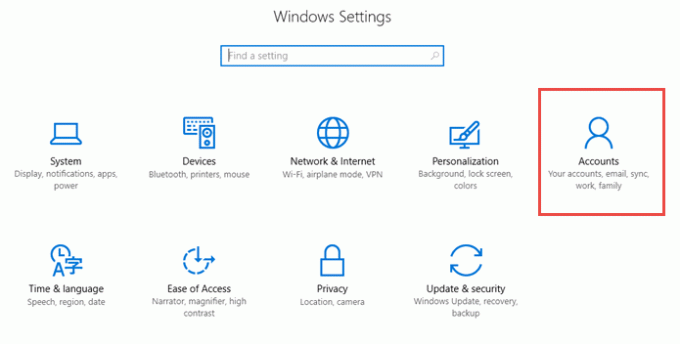
"ანგარიშების" გვერდზე დააწკაპუნეთ "შესვლის ვარიანტებზე" მარცხენა მხარეს პანელზე.
თქვენ იპოვით სურათის პაროლს პაროლისა და PIN-ის ქვემოთ. დააწკაპუნეთ ჩანართზე „დამატება“ სურათის პაროლის სათაურის ქვემოთ.

Windows მოგთხოვთ შეიყვანოთ ჩვეულებრივი პაროლი ამომხტარ ფანჯარაში, რათა დადგინდეს, რომ სურათის პაროლი თქვენს მიერ არის დამატებული.
შეიყვანეთ თქვენი რწმუნებათა სიგელები და შემდეგ დააჭირეთ "OK". გამოჩნდება სურათის პაროლის ფანჯარა და შემდეგ, თქვენ უნდა დააჭიროთ ღილაკს "აირჩიე სურათი".
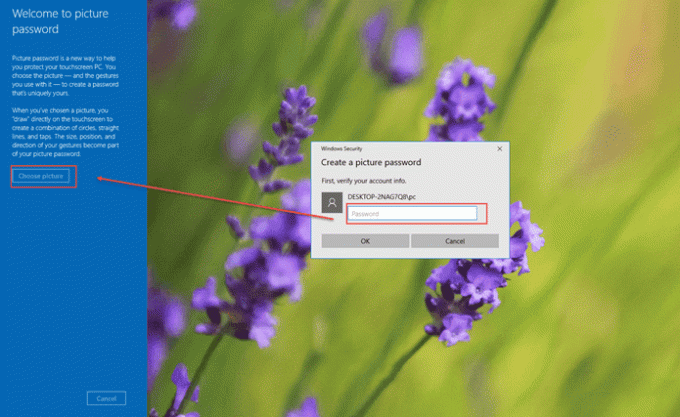
აირჩიეთ სურათი თქვენი კომპიუტერიდან, რომელიც გსურთ გამოიყენოთ თქვენი სურათის პაროლის ფონად. მიზანშეწონილია გამოიყენოთ მაღალი რეზოლუციის სრული ეკრანის სურათი, რათა ეფექტურად გამოიყენოთ პაროლის არეალი.
მას შემდეგ რაც სურათს აირჩევთ, დააწკაპუნეთ ღილაკზე „გამოიყენე ეს სურათი“. ახლა თქვენ მოგიწევთ სურათზე სამი ჟესტის დახატვა, რომელიც შეიძლება იყოს წრეების, სწორი ხაზების და შეხების (დაწკაპუნების) კომბინაცია.

ახლა ზომა, მიმართულება, პოზიცია და ჟესტების დახატვის თანმიმდევრობა გახდება თქვენი სურათის პაროლი.
თქვენ დაგჭირდებათ სურათის პაროლის გადახაზვა, როგორც კი დაასრულებთ ჟესტებისა და შეკვეთის დასადასტურებლად.
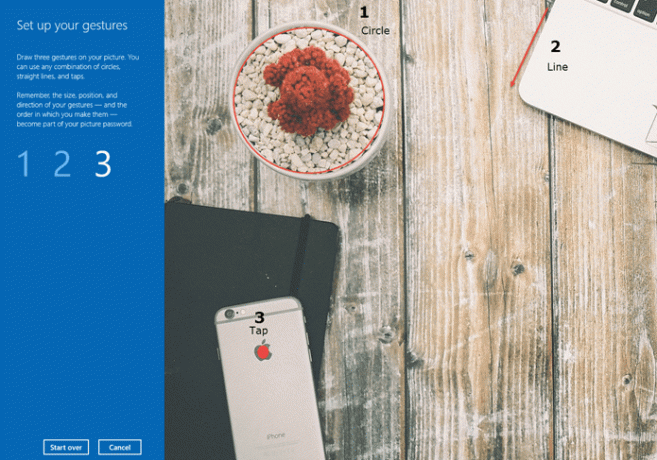
თქვენ შეგიძლიათ დააჭიროთ ღილაკს „დაწყება თავიდან“, თუ ამ პროცესში არასწორად დახატავთ რაიმე ჟესტს და გსურთ მისი გამოსწორება.
დადასტურების დასრულების შემდეგ დააჭირეთ ღილაკს "დასრულება" და თქვენი ახალი სურათის პაროლი გააქტიურდება.

ახლა თქვენ დაინახავთ სურათს მარჯვნივ შესვლისას და ჟესტების სწორი თანმიმდევრობით დახატვა შეგიყვანთ თქვენს კომპიუტერში.
თუ სურათის პაროლთან დაკავშირებით რაიმე პრობლემაა, შეგიძლიათ აირჩიოთ ჩვეულებრივი პაროლის ან PIN-ის გამოყენება შესასვლელად, „შესვლის ვარიანტებზე“ დაწკაპუნებით.
ასევე წაიკითხეთ: ეს არის 2016 წლის ყველაზე გავრცელებული პაროლი.Პირადი აზრი
სურათების პაროლები ასევე უსაფრთხო ფსონია, მაგრამ სენსორული ეკრანის არარსებობის შემთხვევაში, ისინი უფრო მეტად მუშაობენ, ვიდრე ტრადიციული პაროლები.
მაგრამ თქვენ უნდა სცადოთ ეს დამოუკიდებლად, რათა გაერკვნენ, რომელი მეთოდია თქვენთვის საუკეთესო - ის, რაც ჩემთვის არ არის შესაფერისი, შეიძლება იყოს თქვენთვის შესაფერისი.
ბოლოს განახლდა 2022 წლის 02 თებერვალს
ზემოთ მოყვანილი სტატია შეიძლება შეიცავდეს შვილობილი ბმულებს, რომლებიც დაგეხმარებათ Guiding Tech-ის მხარდაჭერაში. თუმცა, ეს არ იმოქმედებს ჩვენს სარედაქციო მთლიანობაზე. შინაარსი რჩება მიუკერძოებელი და ავთენტური.

Დაწერილია
ველოსიპედის მოყვარული, მოგზაური, ManUtd-ის მიმდევარი, არმიის თავხედი, სიტყვა-სმიტი; დელის უნივერსიტეტი, ჟურნალისტიკის აზიური კოლეჯი, კარდიფის უნივერსიტეტის კურსდამთავრებული; ჟურნალისტი სუნთქვის ტექნიკური ამ დღეებში.